Чтобы добавить диаграмму, выполните следующие действия:
- на панели Инструментов Оформление- Диаграмма в выпадающем списке видов диаграмм
Вставка 2D диаграммы или Вставка 3D диаграммы выберите нужный тип диаграммы.
Чтобы скопировать диаграмму с данными, выполните следующие действия:
1. Выделите диаграмму (щелкните мышью по области диаграммы).
2. Выполните команду копирования одним из следующих способов:
- на панели инструментов Правка нажмите кнопку
 Копировать;
Копировать;
- нажмите сочетание клавиш Ctrl+C.
- правой кнопкой мыши щелкните по выделенной области диаграммы и выполните команду контекстного меню  Копировать.
Копировать.
При копировании исходные данные не изменяются, их копия помещается в буфер обмена.
Чтобы скопировать диаграмму как изображение, выполните следующие действия:
1. Выделите диаграмму (щелкните мышью по области диаграммы).
2. Правой кнопкой мыши щелкните по выделенной области диаграммы и выполните команду контекстного меню Копировать как изображение.
Чтобы вырезать диаграмму, выполните следующие действия:
1. Выделите диаграмму (щелкните мышью по области диаграммы).
2. Выполните команду вырезания одним из следующих способов:
- на панели инструментов Правка нажмите кнопку
 Вырезать;
Вырезать;
- нажмите сочетание клавиш Ctrl+X.
- правой кнопкой мыши щелкните по выделенной области диаграммы и выполните команду контекстного меню  Вырезать.
Вырезать.
При вырезании исходные данные удаляются и копируются в буфер обмена.
Чтобы вставить предварительно скопированную или вырезанную диаграмму,
находящуюся в буфере обмена, выполните следующие действия:
1. Выделите место в документе, куда необходимо вставить диаграмму.
2. Выполните команду вставки одним из следующих способов:
- на панели инструментов Правка нажмите кнопку
 Вставить;
Вставить;
- нажмите сочетание клавиш Ctrl+V;
- щелкните правой кнопкой мыши и выполните команду контекстного меню Вставить;
Чтобы удалить диаграмму, выполните следующие действия:
- выделите диаграмму (щелкните мышью по области диаграммы);
- нажмите кнопку Delete на клавиатуре.
Изменение характеристик (размера, местоположения, границ, обтекания и т.д) Диаграммы осуществляется аналогично изменению Объекта
(см. раздел Работа с объектами).
Чтобы указать или редактировать настройки диаграммы, выполните следующие действия:
- выделите диаграмму (щелкните мышью по области диаграммы);
- на панели свойств вкладка Объект-Диаграмма укажите параметры настройки диаграммы.
Параметры настройки позволяют задавать/редактировать:
- параметры области диаграммы: цвет фигуры, поворот вращения фигуры по оси X и по оси Y;
- отображение названия диаграммы и редактирование названия диаграммы;
- отображение сетки осей;
- отображение и месторасположение позиции легенды;
- отображение подписей осей категорий и значений;
- параметры границ и шага деления оси значений;
- параметры рядов данных: цвет ряда, зазор между рядами, перекрытие рядов;
- отображение подписи рядов, их расположение и формат данных.
Доступные параметры настройки элементов диаграммы зависят от выбранного типа диаграммы.
|
 Гистограмма Гистограмма
|
|
 Линейчатая диаграмма Линейчатая диаграмма
|
|
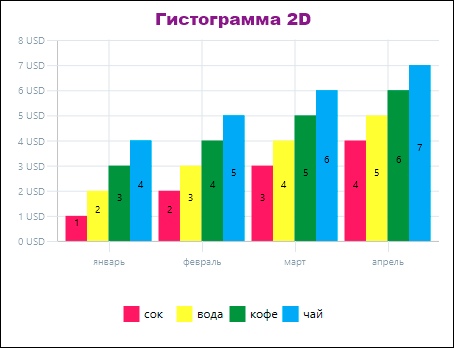
|
|
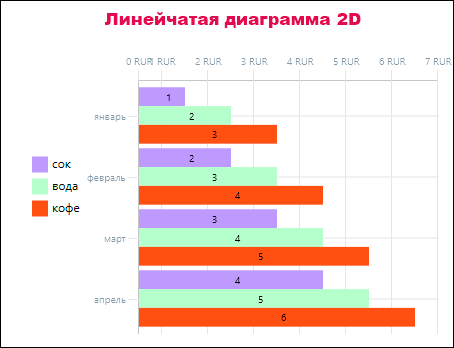
|
|
 Диаграмма с областями Диаграмма с областями
|
|
 График График
|
|
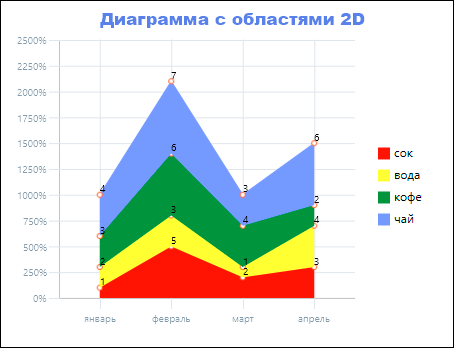
|
|
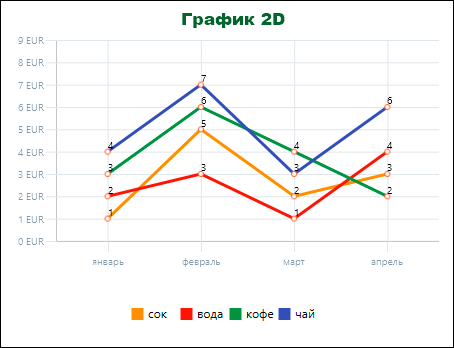
|
Для типа диаграмм Гистограмма, Линейчатая диаграмма, Диаграмма с областями, График можно настроить следующие параметры:
• область диаграммы:
- режим цвета: авто или выбор из палитры цветов;
• Название диаграммы:
- отображение названия диаграммы, наименование диаграммы;
- выбор шрифта, его размера и цвета;
• сетка:
- отображение линий сетки по вертикали и горизонтали;
• легенда:
- отображение легенды;
- месторасположение: слева, справа, вверху, внизу, верхний правый угол (по умолчанию легенда добавляется в правой части области диаграммы);
- выбор шрифта, его размера и цвета;
• ось категорий:
- отображение подписи оси категорий;
• ось значений:
- отображение подписи оси значений;
- настройка параметров границ (минимальное и максимальное значение) и шага деления оси значений;
• ряд:
- режим цвета для ряда: авто или выбор из палитры цветов;
- размер бокового зазора между рядами;
- размер перекрытия выбранного ряда;
- наличие подписи выбранного ряда с возможностью настройки параметров подписи:
- положение метки: центр, внутри, снаружи ряда;
- настройка формата данных для подписи: общий, числовой, денежный, дата, время, процентный, дробный, экспоненциальный, текстовый, дополнительный;
- настройка дополнительных параметров формата данных в зависимости от выбранного формата данных (количество десятичных десятичных знаков, символ валюты, разделение групп разрядов и т.д.).
 Круговая диаграмма
Круговая диаграмма
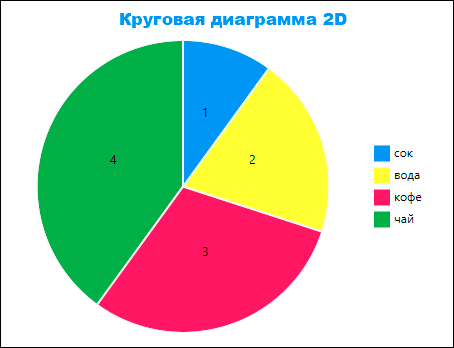
Для типа диаграммы Круговая диаграмма можно настроить следующие параметры:
• область диаграммы:
- режим цвета: авто или выбор из палитры цветов;
• Название диаграммы:
- отображение названия диаграммы, наименование диаграммы;
- выбор шрифта, его размера и цвета;
• легенда:
- отображение легенды;
- месторасположение: слева, справа, вверху, внизу, верхний правый угол (по умолчанию легенда добавляется в правой части области диаграммы);
- выбор шрифта, его размера и цвета;
• ряд:
- режим цвета для ряда: авто или выбор из палитры цветов;
- наличие подписи ряда с возможностью настройки параметров подписи:
- положение метки: центр, внутри, снаружи, оптимально;
- настройка формата данных для подписи: общий, числовой, денежный, дата, время, процентный, дробный, экспоненциальный, текстовый, дополнительный;
- настройка дополнительных параметров формата данных в зависимости от выбранного формата данных (количество десятичных десятичных знаков, символ валюты, разделение групп разрядов и т.д.).
|
 Гистограмма с накоплением Гистограмма с накоплением
|
|
 Линейчатая диаграмма с накоплением Линейчатая диаграмма с накоплением
|
|

|
|
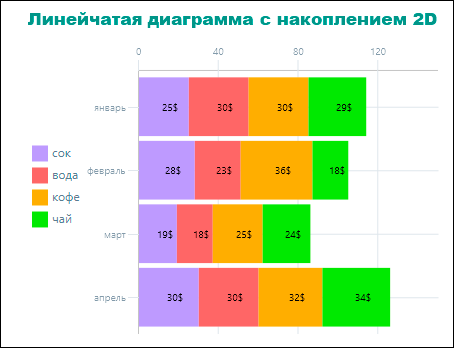
|
Для типа диаграмм Гистограмма с накоплением и Линейчатая диаграмма с накоплением можно настроить следующие параметры:
• область диаграммы:
- режим цвета: авто или выбор из палитры цветов;
• Название диаграммы:
- отображение названия диаграммы, наименование диаграммы;
- выбор шрифта, его размера и цвета;
• сетка:
- отображение линий сетки по вертикали и горизонтали;
• легенда:
- отображение легенды;
- месторасположение: слева, справа, вверху, внизу, верхний правый угол (по умолчанию легенда добавляется в правой части области диаграммы);
- выбор шрифта, его размера и цвета;
• ось категорий:
- отображение подписи оси категорий;
• ось значений:
- отображение подписи оси значений;
- настройка параметров границ (минимальное и максимальное значение) и шага деления оси значений;
• ряд:
- режим цвета для ряда: авто или выбор из палитры цветов;
- размер бокового зазора между рядами;
- наличие подписи выбранного ряда с возможностью настройки параметров подписи:
- положение метки: центр, внутри, снаружи ряда;
- настройка формата данных для подписи: общий, числовой, денежный, дата, время, процентный, дробный, экспоненциальный, текстовый, дополнительный;
- настройка дополнительных параметров формата данных в зависимости от выбранного формата данных (количество десятичных десятичных знаков, символ валюты, разделение групп разрядов и т.д.).
|
 Гистограмма 3D Гистограмма 3D
|
|
 Линейчатая диаграмма 3D Линейчатая диаграмма 3D
|
|

|
|
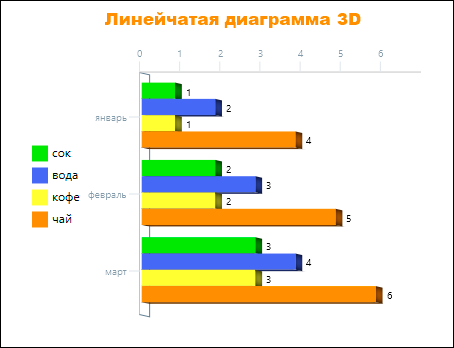
|
|
 Диаграмма с областями 3D Диаграмма с областями 3D
|
|
 График 3D График 3D
|
|
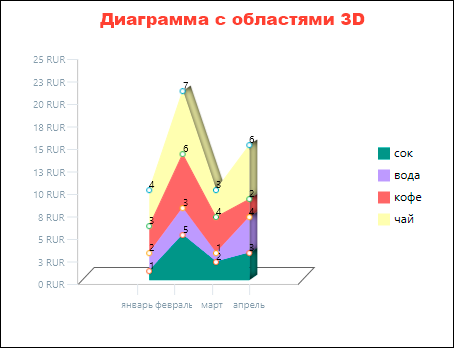
|
|
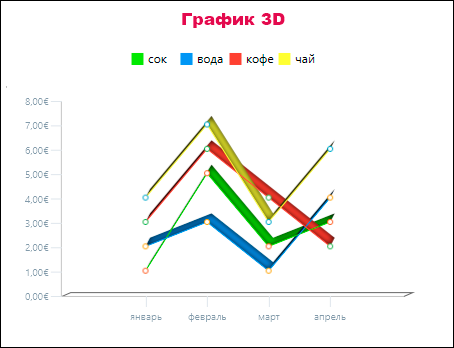
|
|
 Гистограмма с накоплением 3D Гистограмма с накоплением 3D
|
|
 Линейчатая диаграмма с накоплением 3D Линейчатая диаграмма с накоплением 3D
|
|
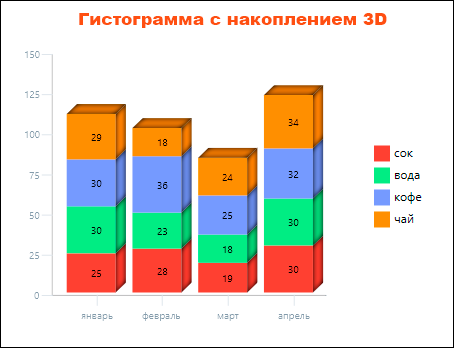
|
|
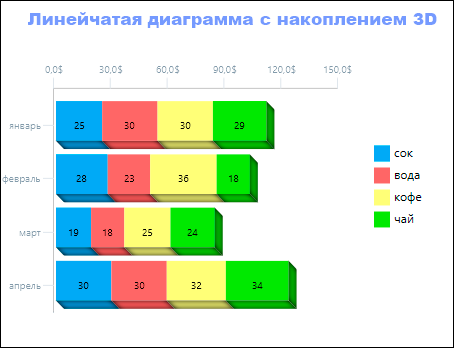
|
Для типа диаграмм Гистограмма 3D, Линейчатая диаграмма 3D, Диаграмма с областями 3D, График 3D, Гистограмма с накоплением 3D и Линейчатая диаграмма с накоплением 3D можно настроить следующие параметры:
• область диаграммы:
- режим цвета: авто или выбор из палитры цветов;
- вращение по оси X и по оси Y.
• Название диаграммы:
- отображение названия диаграммы, наименование диаграммы;
- выбор шрифта, его размера и цвета;
• легенда:
- отображение легенды;
- месторасположение: слева, справа, вверху, внизу, верхний правый угол (по умолчанию легенда добавляется в правой части области диаграммы);
- выбор шрифта, его размера и цвета;
• ось категорий:
- отображение подписи оси категорий;
• ось значений:
- отображение подписи оси значений;
- настройка параметров границ (минимальное и максимальное значение) и шага деления оси значений;
• ряд:
- режим цвета для ряда: авто или выбор из палитры цветов;
- размер бокового зазора между рядами;
- наличие подписи выбранного ряда с возможностью настройки параметров подписи:
- настройка формата данных для подписи: общий, числовой, денежный, дата, время, процентный, дробный, экспоненциальный, текстовый, дополнительный;
- настройка дополнительных параметров формата данных в зависимости от выбранного формата данных (количество десятичных десятичных знаков, символ валюты, разделение групп разрядов и т.д.).
 Круговая 3D диаграмма
Круговая 3D диаграмма
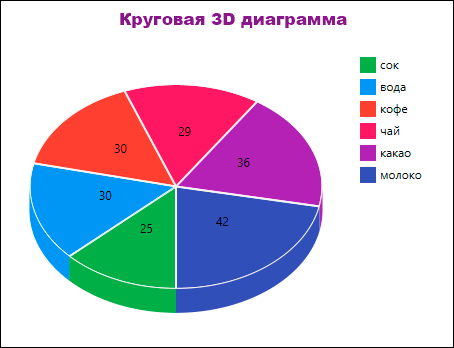
Для типа диаграммы Круговая 3D диаграмма можно настроить следующие параметры:
• область диаграммы:
- режим цвета: авто или выбор из палитры цветов;
- вращение по оси X и по оси Y.
• Название диаграммы:
- отображение названия диаграммы, наименование диаграммы;
- выбор шрифта, его размера и цвета;
• легенда:
- отображение легенды;
- месторасположение: слева, справа, вверху, внизу, верхний правый угол (по умолчанию легенда добавляется в правой части области диаграммы);
- выбор шрифта, его размера и цвета;
• ряд:
- режим цвета для ряда: авто или выбор из палитры цветов;
- наличие подписи ряда с возможностью настройки параметров подписи:
- положение метки: центр, внутри, снаружи, оптимально;
- настройка формата данных для подписи: общий, числовой, денежный, дата, время, процентный, дробный, экспоненциальный, текстовый, дополнительный;
- настройка дополнительных параметров формата данных в зависимости от выбранного формата данных (количество десятичных десятичных знаков, символ валюты, разделение групп разрядов и т.д.).
Вставка диаграммы в текстовый редактор происходит с произвольными данными. Для построения диаграммы по необходимым данными, выполните следующие действия:
1. Выделите диаграмму (щелкните мышью по области диаграммы).
2. Правой кнопкой мыши щелкните по выделенной области диаграммы и выполните команду контекстного меню Изменить диаграмму.
В результате откроется форма Данные диаграммы.
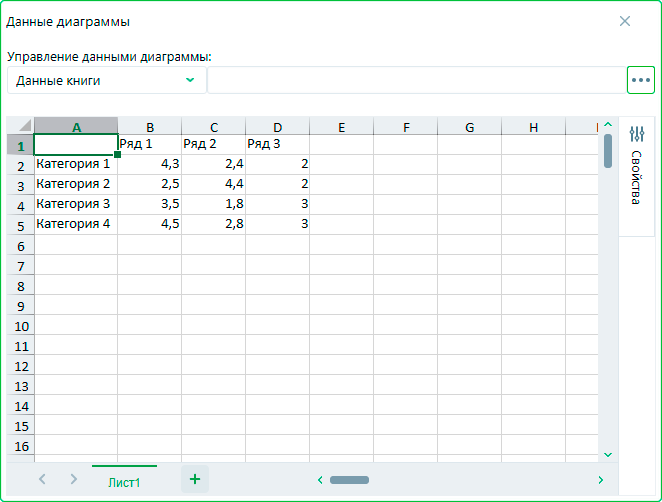
В открывшейся форме доступны несколько вариантов работы с данными, которые представлены в выпадающем списке Управление данными диаграммы:
• Данные книги – данный режим предназначен для внесения новых данных, либо для корректировки уже существующий значений, без задействования их в диаграмме;
• Данные диаграммы – в данном режиме подсвечивается область, на основании которой построена диаграмма;
• Данные категорий – подсвечивается область, используемая как категория диаграммы;
• Данные рядов – подсвечиваются области, которые используются для заполнения значений рядов, причем разным цветом обозначаются область названия и область данных.
Для изменения данных диаграммы без изменения ее структуры выполните следующие действия:
1. На форме Данные диаграммы в выпадающем списке Управление данными диаграммы выберите режим Данные книги;
2. Внесите изменения в уже существующие поля (можно изменить название категорий, названия рядов, значения рядов);
3. Закройте форму изменения данных, нажав крестик. В результате диаграмма переформируется.
Для изменения данных диаграммы путем назначения новой области данных в пределах существующего набора значений, выполните следующие действия:
1. На форме Данные диаграммы в выпадающем списке Управление данными диаграммы выберите режим Данные книги;
2. Внесите в любом месте листа новые данные, которыми вы хотите заменить уже существующие;
3. В выпадающем списке Управление данными диаграммы выберите режим Данные 'Ряд 1';
4. Перенесите выделенный диапазон ячеек с данными ряда на новый диапазон с новыми значеними.
Для этого наведите курсор на границу выделенного диапазона ячеек и после появлении курсора в виде четырехстороннего крестика
 перетащите его на новый диапазон с новыми значеними.
перетащите его на новый диапазон с новыми значеними.
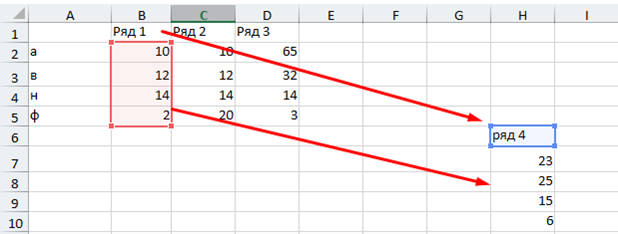
5. Закройте форму изменения данных, нажав крестик. В результате диаграмма переформируется.
Примечание! Внесение и корректировка данных возможна только в режиме Данные книги.
В остальных режимах осуществляется переназначение области данных, используемых в диаграмме.
Каждая область данных подсвечивается своим уникальным цветом.
Для добавления дополнительной колонки/строки в диаграмму, выполните следующие действия:
1. На форме Данные диаграммы в выпадающем списке Управление данными диаграммы выберите режим Данные книги;
2. Добавьте новые данные (например: название ряда/категории и их значения).
Примечание! Данный функционал работает только при добавлении данных в столбец/строку непосредственно под диапазоном данных либо слева от него – в этом случае диапазон данных для построения диаграммы автоматически обновляется и расширяется.
3. Закройте форму изменения данных, нажав крестик. В результате диаграмма переформируется.
Изменение данных диаграммы так же возможно при помощи формы Изменение данных диаграммы.
Для вызова формы Изменение данных диаграммы нажмите на кнопку редактирования  в правом верхнем углу формы Данные диаграммы
в правом верхнем углу формы Данные диаграммы
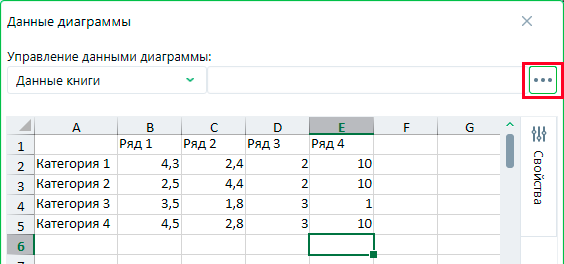
В результате откроется диалоговое окно Изменение данных диаграммы, где можно редактировать данные категорий и рядов.
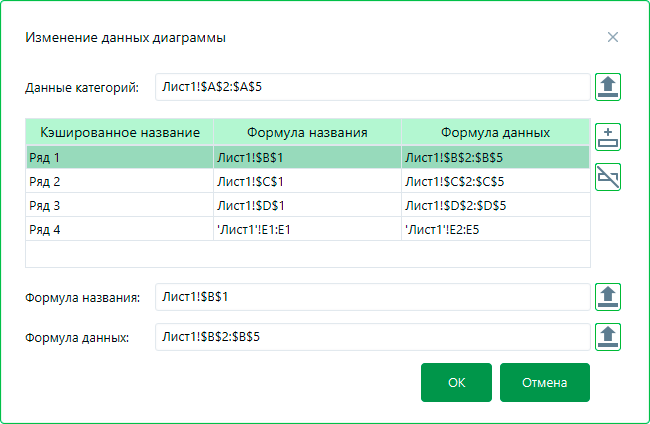
Данные категорий и рядов можно задать/изменить двумя способами:
1. Ввести названия и адрес диапазона вручную в полях Данные категорий, Формула названия и Формула данных.
2. Нажать на кнопку  и выделить необходимые ячейки с данными на листе,
либо перетащить или растянуть за маркеры выделения так, чтобы включить новые ячейки, либо исключить лишние.
и выделить необходимые ячейки с данными на листе,
либо перетащить или растянуть за маркеры выделения так, чтобы включить новые ячейки, либо исключить лишние.
Редактируемый диапазон данных подсветится синей рамкой.
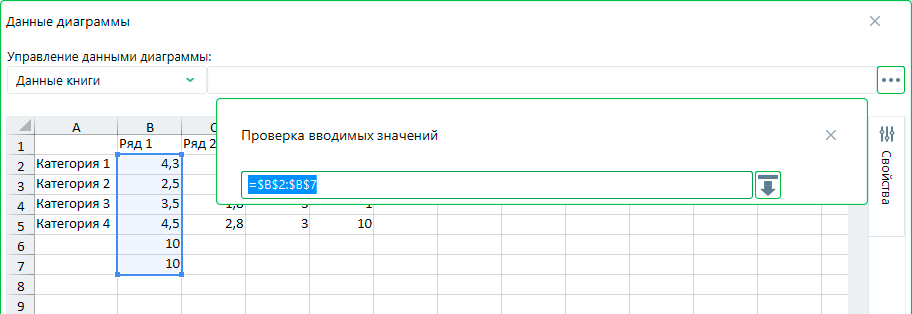
Для добавления нового ряда выполните следующие действия:
- на форме Изменение данных диаграммы
нажмите на кнопку  Добавить ряд;
Добавить ряд;
- в полях Формула названия и Формула данных укажите название ряда и диапазон значений ряда.
Для исключения существующего ряда из диапазона данных диаграммы выполните следующие действия:
- на форме Изменение данных диаграммы
выделите необходимый ряд и нажмите на кнопку  Удалить ряд;
Удалить ряд;
Выбранный ряд будет удален.
Для сохранения внесенных изменений нажмите на кнопку ОК.
Для отмены внесенных изменений нажмите на кнопку Отмена.
Работа по форматированию текста, работа с границами и форматом данных на форме Данные диаграммы
описана в руководстве пользователя Офис+ Таблицы (см. разделы Работа с текстом в ячейке и Панель для работы с ячейками)
 - Гистограмма;
- Гистограмма; - Линейчатая диаграмма;
- Линейчатая диаграмма; - Круговая диаграмма;
- Круговая диаграмма; - Диаграмма с областями;
- Диаграмма с областями; - График;
- График; - Гистограмма с накоплением.
- Гистограмма с накоплением. - Линейчатая диаграмма с накоплением.
- Линейчатая диаграмма с накоплением. - Гистограмма 3D;
- Гистограмма 3D; - Линейчатая диаграмма 3D;
- Линейчатая диаграмма 3D; - Круговая 3D диаграмма;
- Круговая 3D диаграмма; - Диаграмма с областями 3D;
- Диаграмма с областями 3D; - График 3D;
- График 3D; - Гистограмма с накоплением 3D.
- Гистограмма с накоплением 3D. - Линейчатая диаграмма с накоплением 3D.
- Линейчатая диаграмма с накоплением 3D. Копировать;
Копировать; Вырезать;
Вырезать; Вставить;
Вставить;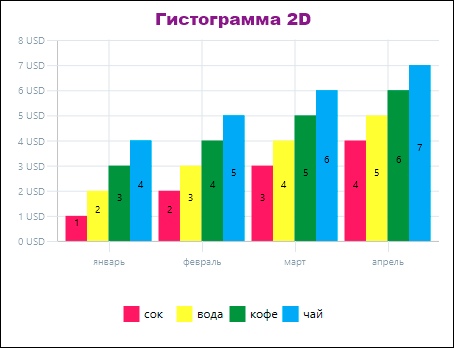
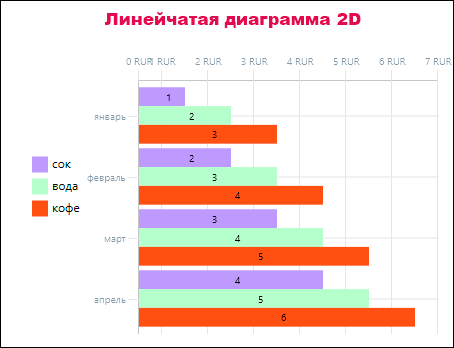
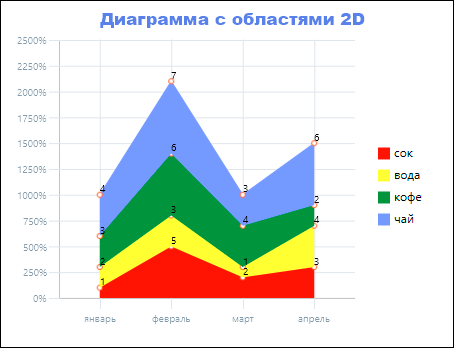
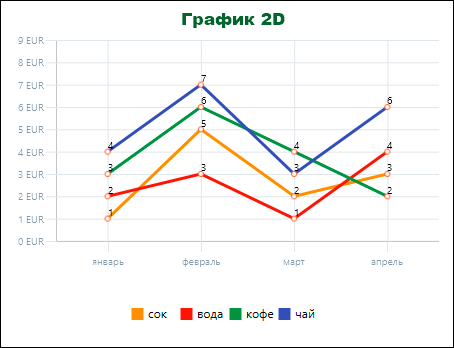
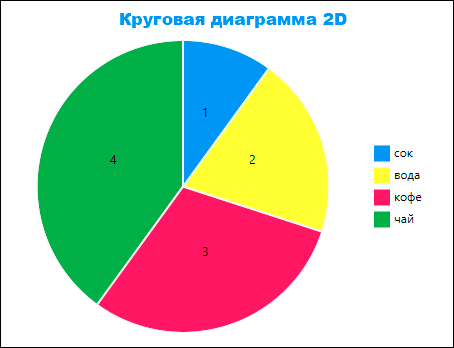

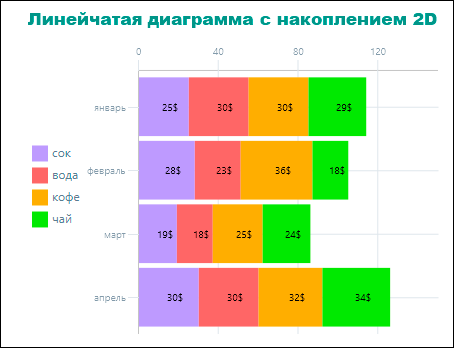

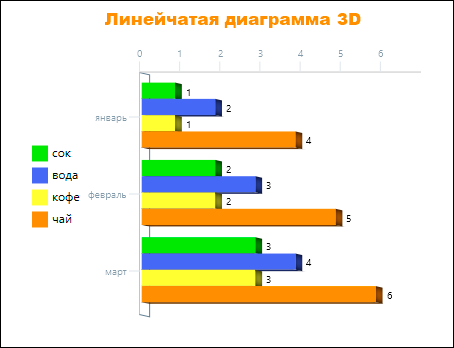
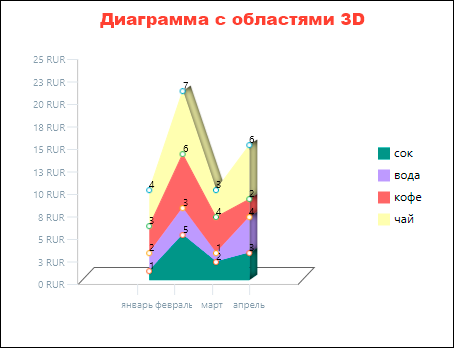
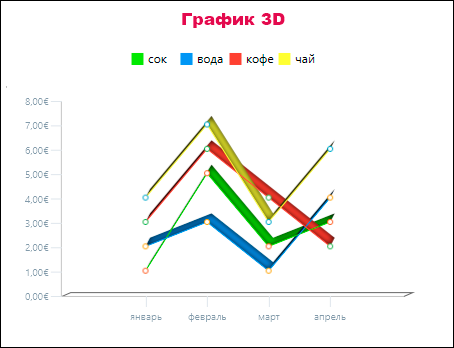
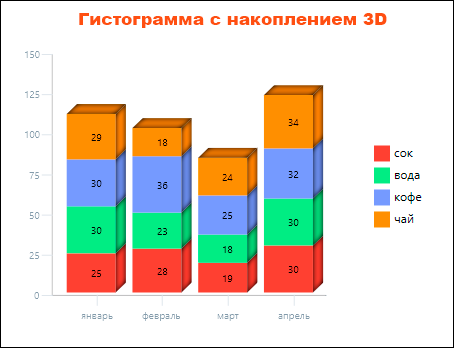
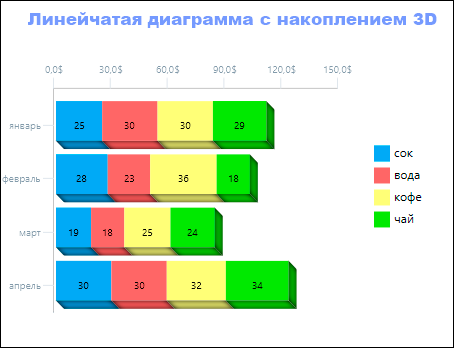
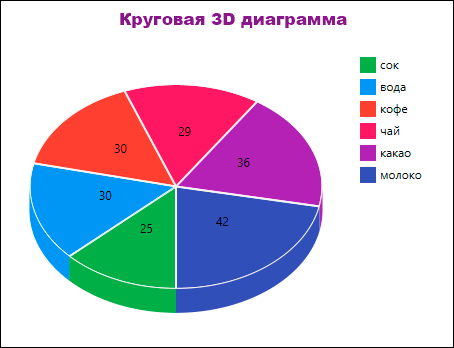
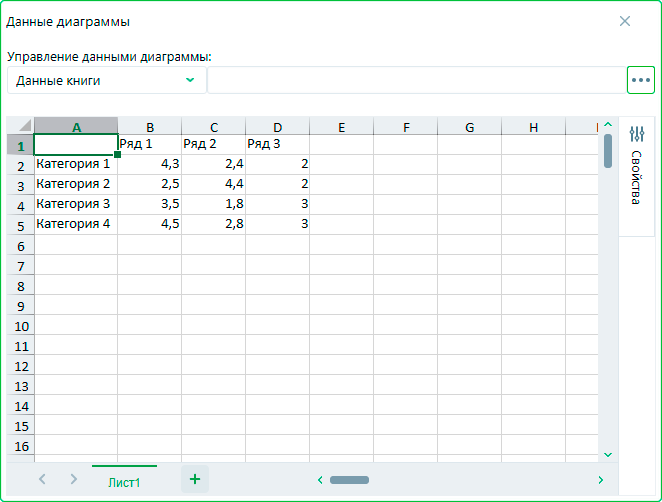
 перетащите его на новый диапазон с новыми значеними.
перетащите его на новый диапазон с новыми значеними.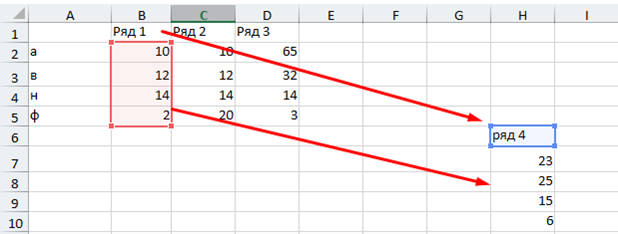
 в правом верхнем углу формы Данные диаграммы
в правом верхнем углу формы Данные диаграммы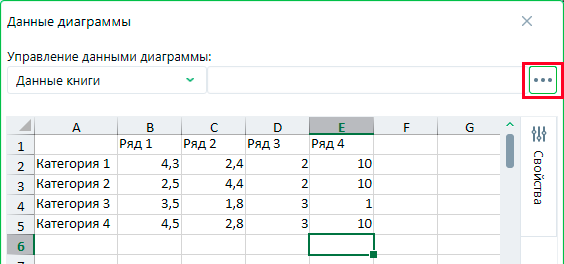
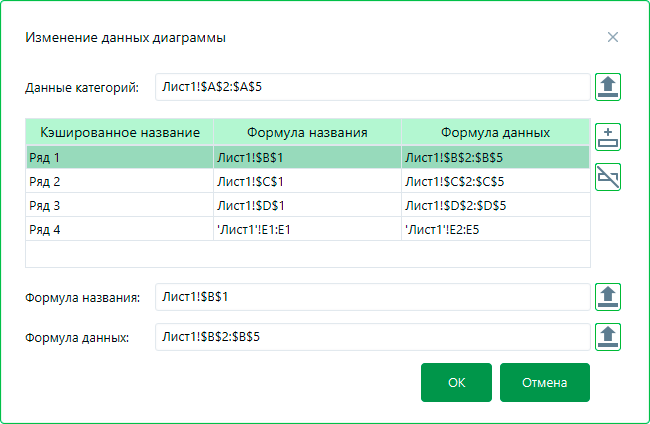
 и выделить необходимые ячейки с данными на листе,
либо перетащить или растянуть за маркеры выделения так, чтобы включить новые ячейки, либо исключить лишние.
и выделить необходимые ячейки с данными на листе,
либо перетащить или растянуть за маркеры выделения так, чтобы включить новые ячейки, либо исключить лишние.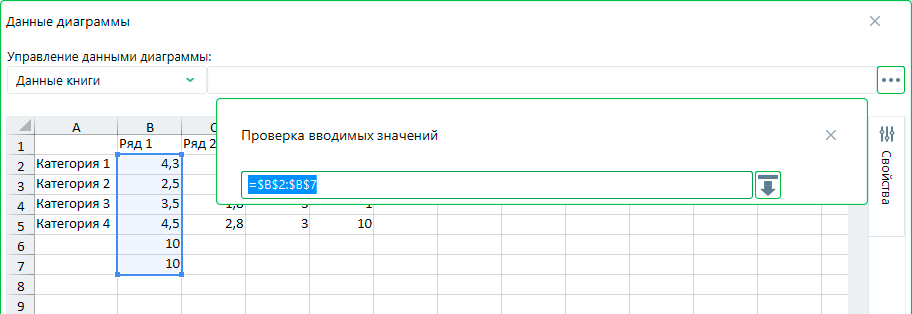
 Добавить ряд;
Добавить ряд; Удалить ряд;
Удалить ряд;